
Một trong những điều bạn sẽ gặp phải khi sử dụng hàng ngày một bản phân phối Linux tuyệt vời như Ubuntu là cài đặt ứng dụng và mở một số tệp nhất định. Trong khi hầu hết các ứng dụng có thể được tìm thấy trong Trung tâm phần mềm Ubuntu hoặc thậm chí là tải xuống thủ công, có thể có lúc ứng dụng hoặc tệp bạn muốn sẽ xuất hiện dưới dạng tệp tar.gz.
Đây là một kho lưu trữ các tập tin, gần giống với ZIP trên Windows 11 và các hệ điều hành khác. Nó kết hợp cả kho lưu trữ TAR và định dạng kho lưu trữ ZIP thành một, do đó dữ liệu được nén và giảm kích thước. Tất nhiên, bạn sẽ cần giải nén tệp để tar.gz cài đặt hoặc mở bất kỳ thứ gì bên trong. Hôm nay chúng tôi sẽ hướng dẫn bạn thực hiện theo hai cách dễ dàng, bao gồm cả GUI và ứng dụng đầu cuối.
Cách giải nén tệp tar.gz trên Ubuntu bằng GUI
Bạn không cần nhiều kiến thức kỹ thuật để mở tệp tar.gz trên Ubuntu. Hệ điều hành có hỗ trợ gốc để mở và quản lý loại tệp này thông qua ứng dụng Tệp.
- Mở tập tin .
- Điều hướng đến nơi gz archive. (Nếu tải xuống từ trang web bằng trình duyệt, hãy kiểm tra thư mục Tải xuống.)
- Để xem các tập tin mà không cần giải nén tệp lưu trữ, hãy nhấp chuột phải vào tệp và nhấp vào Open with Archive Manager.
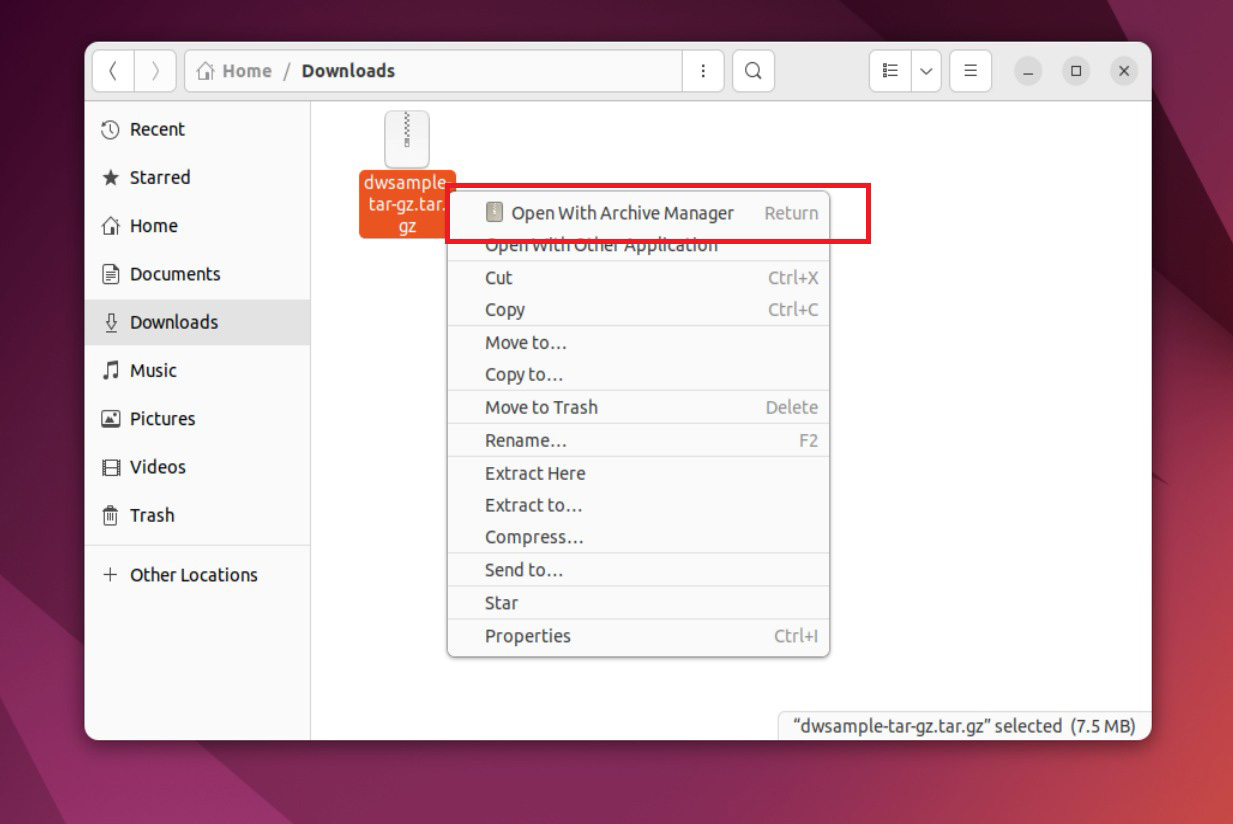
- Để mở và cài đặt đúng các tệp, hãy quay lại tệp đã tải xuống ban đầu, nhấp chuột phải và chọn Extract to.
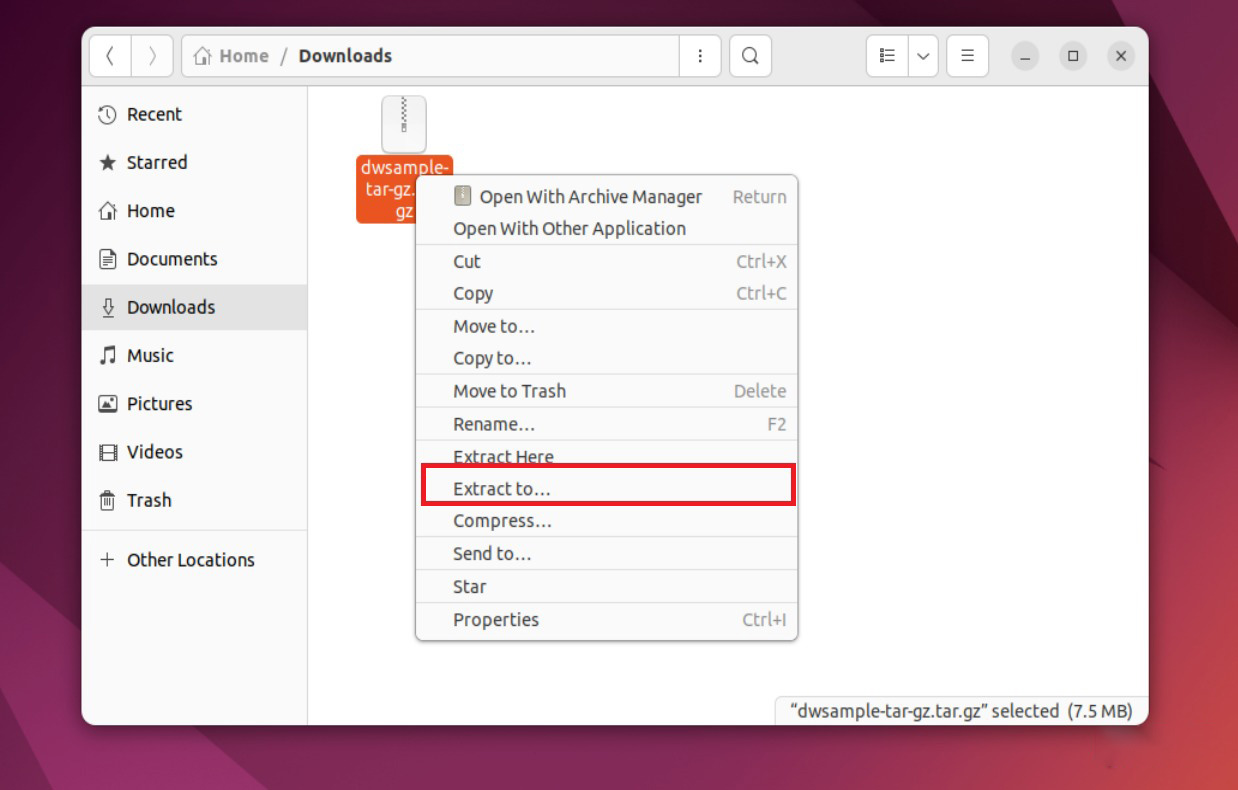
- Chọn một location.
- Nhấp vào Select.
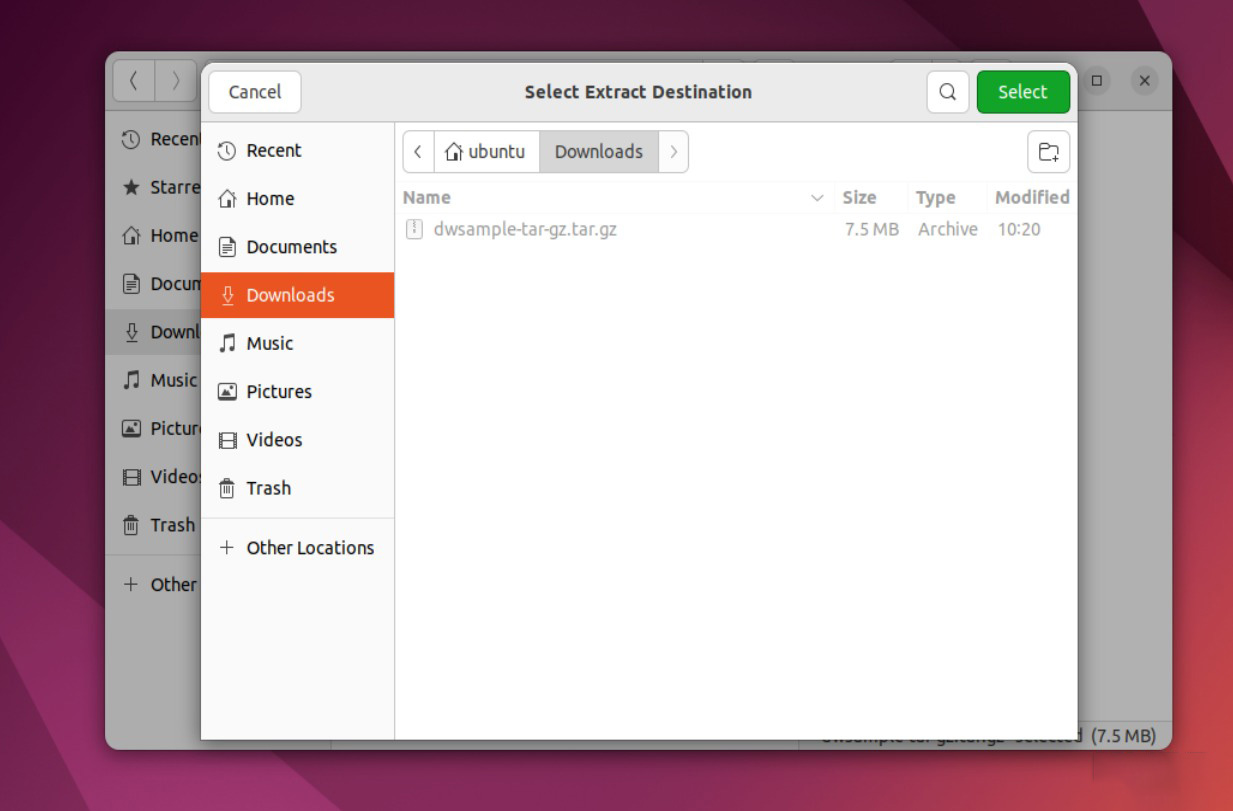
Sau khi chọn vị trí, hãy điều hướng đến đó sau khi quá trình hoàn tất và bạn sẽ thấy một thư mục mới chứa tất cả các tệp đã giải nén đang chờ bạn.
Cách giải nén tệp tar.gz trên Ubuntu bằng Terminal
Nếu bạn có nhiều kỹ thuật hơn, bạn cũng có thể mở và giải nén tệp tar.gz bằng cách sử dụng terminal. Việc này rất dễ dàng, miễn là bạn biết đường dẫn đến tệp đã tải xuống.
- Mở Terminal .
- Giải nén gz archive (thay thế file.tar.gz bằng tên tệp):
tar -xvzf file.tar.gz
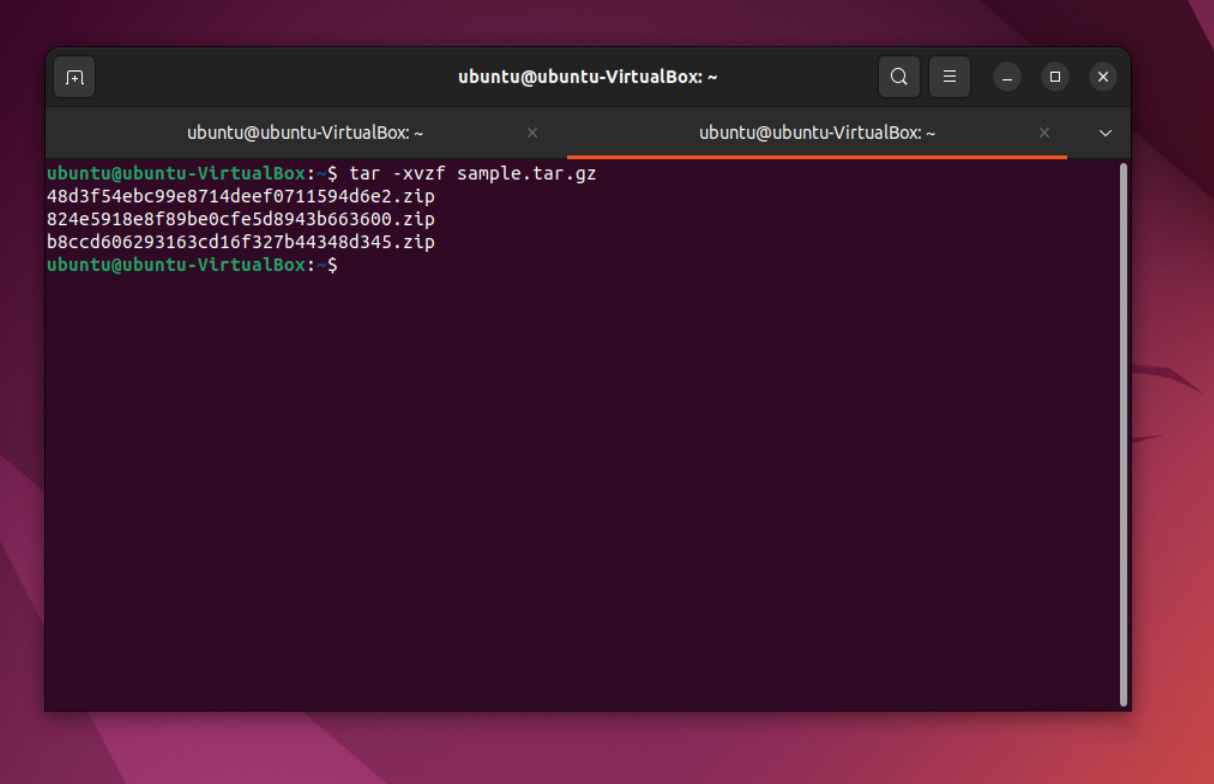
Nếu tệp lưu trữ không nằm trong thư mục hiện tại của bạn, bạn có thể sử dụng lệnh sau để tự động giải nén tệp mà không cần chuyển đến đúng thư mục.
tar -xvzf file.tar.gz -C /path/to/file
Hãy nhớ thay file.tar.gz bằng tên tệp lưu trữ và /path/to/file bằng các giá trị chính xác. Các tệp sẽ được giải nén vào thư mục hiện tại hoặc được chỉ định trên bản cài đặt Ubuntu của bạn và bạn có thể mở nó để khám phá các tệp. Đối với các cờ chúng tôi đã sử dụng trong lệnh trên:
- -f đang chỉ định tên tệp.
- -v đang liệt kê các tập tin trong khi giải nén.
- -x có nghĩa là sẽ giải nén tập tin từ đâu.
- -z là nội dung được nén.
Một thao tác đơn giản khác của Linux!
Như bạn có thể thấy, việc giải nén và cài đặt các tệp tar.gz trên Ubuntu khá đơn giản. Đối với hầu hết mọi người, phương pháp GUI sẽ giải quyết được vấn đề, nhưng nếu bạn muốn phiêu lưu, thì việc sử dụng với terminal và nhập lệnh luôn là điều tuyệt vời.
Những mẫu Microsoft Surface đáng mua nhất trong năm 2024.
Dịch vụ sửa chữa Surface uy tín, lấy ngay tại Hà Nội, HCM, Đà Nẵng.


